Chưa có sản phẩm trong giỏ hàng.
Tin tức
Hướng dẫn cài đặt phần mềm giải nén WINRAR
WinRAR là một phần mềm giải nén và nén file được phát triển bởi Eugene Roshal. Được phát hành lần đầu vào năm 1995, WinRAR đã trở thành một trong những công cụ giải nén và nén file phổ biến nhất trên thế giới.
WinRAR có khả năng giải nén nhiều định dạng file nén phổ biến như ZIP, RAR, 7-Zip, TAR và nhiều định dạng khác. Nó cũng hỗ trợ tạo file nén trong các định dạng này, cho phép bạn nén file để tiết kiệm không gian lưu trữ hoặc chia sẻ chúng dễ dàng hơn qua email hoặc các phương tiện truyền thông khác.
WinRAR cung cấp một loạt các tính năng, bao gồm mã hóa dữ liệu, chia nhỏ file thành các phần nhỏ hơn để thuận tiện cho việc chia sẻ qua email hoặc lưu trữ trên nhiều đĩa, và tính năng kiểm tra lỗi để đảm bảo tính toàn vẹn của dữ liệu trong quá trình nén và giải nén.
Hướng dẫn cài đặt WinRaR trên máy tính.
Bước 1: Đầu tiên bạn phải tải bộ cài đặt Winrar về máy tính của mình. Để được hỗ trợ tốt hơn, các bạn nền tải phiên bản mới nhất của WinRAR:
Bước 2: Khởi động file cài WinRAR bằng cách nhấp chuột trái vào file cài đặt.
Một cửa sổ cài đặt sẽ hiện ra. Để cài đặt bạn nhấn vào ô “Install”
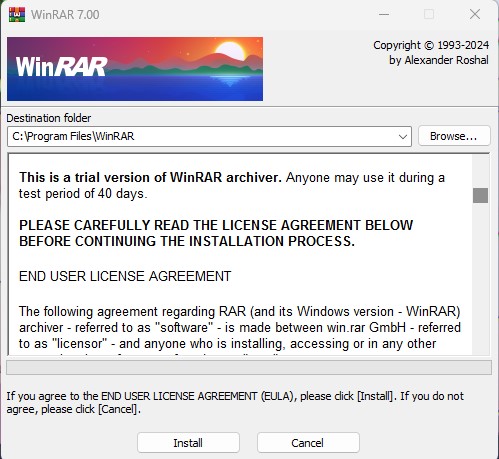
Bước 3: Sau khi nhấn Install, hệ thống sẽ tự động cài đặt vào máy tính bạn trong vài giây. Sau đó, một cửa sổ mới sẽ hiện ra và yêu cầu bạn tùy chỉnh thông số của phần mềm.
– Tại Associate Winrar with: Tại đây bạn tích chọn những định dạng mà Winrar hỗ trợ (Bình thường bạn có thể để mặc định cho tùy chọn này hoặc nếu muốn Winrar hỗ trợ tất cả những định dạng có trong cài đặt thì bạn chọn Select all)
– Tại Interface: Tại đây có 3 tùy chọn, cho phép bạn tạo file khởi động Winrar trên
+ Add Winrar to Desktop: Tạo file khởi động trên màn hình máy tính.
+ Add Winrar to Start Menu: Tạo file khởi động trên thanh Start
+ Create Winrar program group: Tạo nhóm chương trình mở bằng Winrar
– Tại Shell Integration: Tại đây yêu cầu bạn lựa chọn kết hợp Winrar. (Bạn có thể để mặc định các tùy chọn)
Sau khi hoàn thành việc cài đặt thông số, cấu hình bạn hãy chọn “Ok”.
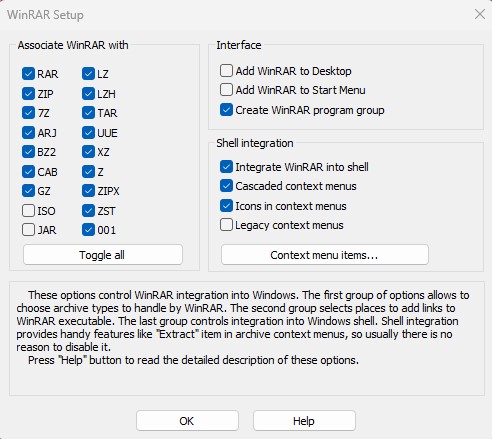
Bước 4: Sau khi hoàn thành việc cài đặt thông số, cấu hình và “Ok” thì một của số mới hiện ra báo hiệu quá trình cài WinRAR đã hoàn tất
Trên đây là hướng dẫn cài đặt WinRAR chúc các bạn thành công.

